당신이 애플 음악 구독자나 iTunes를 좋아하는 Apple 팬이라면, 재생 목록은 음악 관리에 없어서는 안 될 요소입니다. 재생 목록은 라이브러리를 앞뒤로 이동할 필요 없이 편리하게 액세스할 수 있도록 음악 컬렉션을 편집하고 구성합니다.
특정 분위기나 상황에 맞는 사운드트랙을 만들기 위해 재생목록을 만듭니다. 또는 공유하거나 안전하게 보관할 수 있도록 노래 앨범을 구성하고 싶을 수도 있습니다. 이러한 재생 목록을 만드는 것은 쉽지만 편집 내용이 쌓일 수 있고 유지 관리가 필요할 수도 있습니다.
Apple Music에서 재생 목록을 삭제하는 방법 아니면 아이튠즈? 재생 목록을 삭제하는 것은 재생 목록을 만드는 것만큼 쉽습니다. 이 문서는 귀하의 질문에 답하고 귀하의 모든 Apple 장치에 대한 단계를 제공합니다. 재생 목록과 함께 노래를 제거하는 것이 걱정되십니까? 방대한 음악 컬렉션을 잃는 것에 대한 생각은 음악 애호가에게 불안을 가져다주기 때문에 귀하의 우려는 유효합니다.
컨텐츠 가이드 파트 1. 재생 목록을 삭제하면 노래가 삭제됩니까?2 부분. Apple Music에서 재생 목록을 삭제하는 방법은 무엇입니까?3부. 보너스: Apple 음악 재생 목록을 다운로드하고 백업하는 방법4 부분. 결론적으로
라이브러리에서 재생 목록을 삭제하면 재생 목록만 제거됩니다. 라이브러리의 노래는 삭제되지 않으며 컴퓨터나 장치에서 다운로드한 오디오 파일도 삭제되지 않습니다. 음악 앱 또는 iTunes 데이터베이스는 재생목록을 유지합니다. 그리고 재생 목록은 개별 트랙에 대한 링크가 포함된 정보 집합 또는 데이터베이스 항목일 뿐입니다.
따라서 Apple Music 또는 iTunes 라이브러리에서 삭제 버튼을 누르면 데이터베이스가 업데이트되어 재생 목록과 연결된 링크만 제거됩니다. 이제 Apple Music 및 iTunes에서 재생 목록을 삭제하는 방법에 대한 소중한 음악을 계속 읽을 수 있다는 확신이 생겼습니다.
1단계. Mac에서 음악 앱을 실행합니다. 왼쪽과 같이 삭제할 재생 목록을 선택합니다.
2단계. 키보드에서 "삭제" 키를 누르거나 마우스 오른쪽 버튼을 클릭한 다음 드롭다운 메뉴에서 "삭제"를 선택합니다.
3단계. "재생 목록 삭제"로 제거를 확인한 다음 "휴지통으로 이동"을 선택합니다.
1단계. 음악 앱을 엽니다. 아래에 '라이브러리' 탭이 강조 표시되어 있는지 확인하고 '재생 목록'을 탭합니다. '재생 목록'이 표시되지 않으면 먼저 '라이브러리'를 탭하세요.
Step 2. 길게 눌러 삭제할 재생 목록을 선택하세요. 다운로드한 재생목록에 대해 '제거'를 선택하고, 그렇지 않으면 '라이브러리에서 삭제'를 선택하세요.
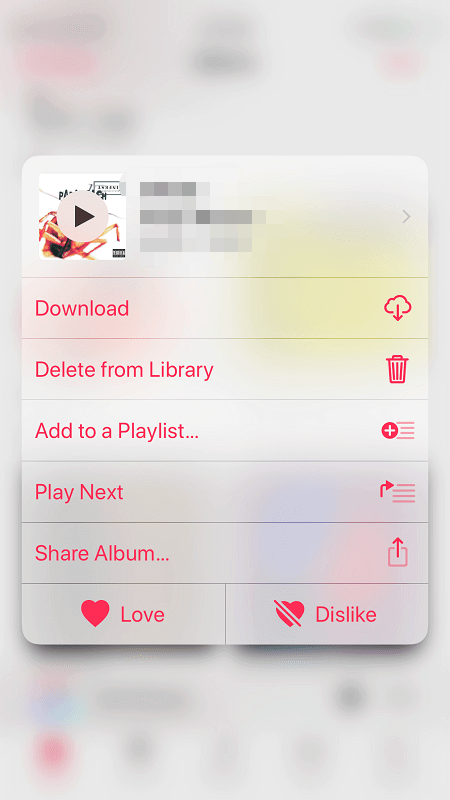
3단계. 재생 목록이 장치에 다운로드되었는지 여부에 따라 제거를 확인합니다.
재생 목록이 다른 장치에 있지만 장치에 다운로드되지 않은 경우 옵션은 "재생 목록 삭제"입니다. 재생 목록은 연결된 다른 장치에서 제거됩니다.
재생 목록이 모바일 장치에 다운로드된 경우 옵션은 "라이브러리에서 삭제"입니다. 연결된 모든 장치에서 재생 목록이 제거됩니다.
1단계. iTunes를 실행하고 왼쪽 상단에 있는 음악 아이콘을 클릭합니다. 생성된 재생 목록이 모두 표시되어야 합니다.
2단계. 삭제할 재생 목록을 선택합니다. 재생 목록을 마우스 오른쪽 버튼으로 클릭한 다음 '삭제'를 선택합니다.
3단계. 재생 목록 삭제를 확인합니다.
1단계. USB 케이블로 iPhone을 컴퓨터에 연결하면 iTunes가 자동으로 시작됩니다. iTunes가 시작되지 않으면 수동으로 실행하십시오.
2단계. iTunes가 기기를 감지하면 iPhone 아이콘을 클릭합니다. 왼쪽에 표시된 iPhone 설정에서 음악을 선택합니다.
3단계. "음악 동기화"를 선택한 다음 "선택한 재생 목록, 아티스트, 앨범 및 장르"를 선택합니다. iPhone에 보관해야 하는 재생 목록을 선택한 다음 오른쪽 하단의 적용 버튼을 클릭합니다. 동기화가 완료될 때까지 기다립니다. 선택한 재생 목록은 iPhone에 있어야 합니다.
iTunes에서 자동 동기화가 활성화된 경우 컴퓨터에 연결될 때 장치가 감지되면 iTunes와 동기화됩니다. 동기화로 재생 목록을 삭제할 때주의하십시오.
"노래 삭제"라는 단어를 읽었을 때 미니 심장마비가 발생했습니까? 배운 것처럼 재생 목록을 삭제해도 라이브러리나 장치에서 노래는 삭제되지 않습니다. 그러나 의도하지 않은 작동 사고나 동기화 사고로 인해 노래가 삭제될 수 있습니다.
일반적인 경우는 노래로 가득 찬 iPhone을 새 컴퓨터나 다른 컴퓨터에 동기화하는 것입니다. 동기화 프로세스가 컴퓨터에서 장치로 한 방향으로 진행되기 때문에 iPhone 음악 컬렉션이 순식간에 지워질 수 있습니다! 이것이 컴퓨터나 적절한 저장소에 음악을 백업해야 하는 이유입니다.
Apple Music/iTunes와 원활한 작동을 위해 DumpMedia 애플 뮤직 변환기. 이 변환기는 몇 단계만 거치면 재생 목록의 모든 노래나 라이브러리의 음악 또는 오디오북을 다운로드하고 백업할 수 있습니다. 또한 백업할 수 있는 음악은 구입한 음악뿐만 아니라 Apple Music의 트랙(구독 취소 후에도 보관)에도 적용됩니다.
DumpMedia Apple Music Converter는 다음과 같이 음악을 백업합니다. Apple 노래의 DRM 보호 제거 and 다음과 같이 원하는 형식으로 변환합니다. MP3, FLAC 등. 품질 저하 없이 음악 라이브러리에 있는 수천 곡의 노래와 오디오북을 몇 분 안에 변환하세요. DRM 보호가 없으면 다른 장치나 Apple Music 및 iTunes 외부에서 자유롭게 재생할 수 있습니다.
이제 보관함이나 장비에서 노래를 잃지 않는다는 것을 알고 Apple Music 또는 iTunes에서 재생목록을 자신 있게 삭제하는 방법을 배웠습니다. 특히 자동이 활성화된 상태에서 iTunes의 동기화 기능을 사용할 때 주의하십시오. 보안 강화를 위해 음악을 백업하는 것이 가장 좋습니다. 그리고 DumpMedia Apple Music Converter는 실용적인 도구입니다. 보관을 위해 재생 목록을 다운로드하고 변환하십시오.
이 소프트웨어는 출력 설정과 파일 형식을 사용자 정의할 수 있으므로 음악을 휴대할 수 있도록 하여 더욱 유용한 것으로 입증되었습니다. DRM 보호를 제거한 후 오디오 품질을 잃지 않고 노래, 앨범 또는 재생 목록을 변환하고 일반 오디오 파일로 저장할 수 있습니다. 추가 기능으로 Apple이든 타사든 언제 어디서나 모든 기기에서 음악을 즐길 수 있습니다.
